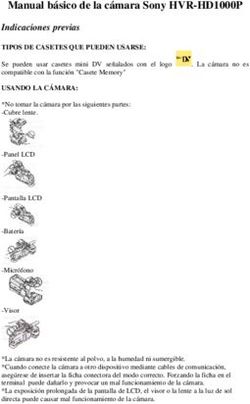VoiceTracer (DVT2110, DVT2810) - Manual del usuario - Philips dictation
←
→
Transcripción del contenido de la página
Si su navegador no muestra la página correctamente, lea el contenido de la página a continuación
VoiceTracer (DVT2110, DVT2810)
Manual del usuarioTabla de contenidos
1. Importante ................................................................................................................................................. 3
Instrucciones de seguridad ..................................................................................................................... 3
Limpieza y desinfección ......................................................................................................................... 3
Desecho del producto anterior ................................................................................................................ 3
Acerca de este manual del usuario ........................................................................................................... 4
2. Su grabadora de audio VoiceTracer ............................................................................................................... 5
Aspectos destacados del producto .......................................................................................................... 5
Contenido de la caja .............................................................................................................................. 5
Información general de su grabadora de audio .......................................................................................... 6
3. Comenzar .................................................................................................................................................. 7
Carga de la batería ................................................................................................................................. 7
Encender y apagar el dispositivo ............................................................................................................. 7
Bloqueo de teclado ................................................................................................................................ 7
Conectarse a un ordenador ..................................................................................................................... 8
Establecer la fecha y la hora ................................................................................................................... 8
Establecer el idioma del dispositivo ......................................................................................................... 8
4. Grabación .................................................................................................................................................. 9
Grabar un fichero ................................................................................................................................... 9
Editar un fichero .................................................................................................................................... 9
5. Reproducción ........................................................................................................................................... 11
Reproducir ficheros ............................................................................................................................... 11
Borrar ficheros ...................................................................................................................................... 11
6. Ajustes ..................................................................................................................................................... 12
7. Gestión de datos y dispositivos ................................................................................................................... 14
Transferir datos al ordenador ................................................................................................................. 14
Restablecer el dispositivo y los datos ...................................................................................................... 14
Actualización del dispositivo .................................................................................................................. 15
8. Solución de problemas .............................................................................................................................. 16
9. Datos técnicos .......................................................................................................................................... 17
10. Certificaciones ......................................................................................................................................... 18
Software de código abierto .................................................................................................................... 18
21. Importante
No realice ajustes ni modificaciones que no se hayan des- • El formateo de la memoria en un ordenador puede cau-
crito en este manual. Siga todas las instrucciones de seguri- sar incompatibilidades con su dispositivo. Formatee la
dad para garantizar el correcto funcionamiento del disposi- memoria solo en el dispositivo.
tivo. El fabricante no asume ninguna responsabilidad por
los daños ocasionados por el incumplimiento de las instruc- Protección auditiva
ciones de seguridad. Tenga en cuenta las siguientes pautas al usarauriculares:
• Fije el volumen a un nivel moderado y noutilice auricula-
res durante períodos de tiempoexcesivamente prolonga-
dos.
• Tenga especial cuidado de evitar ajustar el volumen aun
nivel que no pueda soportar.
Vea este manual de
usuario Online: • No suba el volumen tanto que no pueda oír lo queocurre
a su alrededor.
help.voicetracer.com/
• En situaciones que pueden ser peligrosas, debeextremar
dvt2110
la precaución o dejar de usar los auricularestemporal-
mente.
• No utilice auriculares mientras esté conduciendo unvehí-
Instrucciones de seguridad culo motorizado, esté montando en bicicleta omonopatín,
etc. Podría ser peligroso para usted yotros usuarios de la
• Proteja el dispositivo de la lluvia y de los líquidos para
carretera, y posiblemente estaríainfringiendo la ley.
evitar daños en el dispositivo o un cortocircuito.
• No exponga el dispositivo a calor excesivo colocándolo Niños pequeños
encima de un aparato de calefacción o en la luz del sol Tanto el dispositivo como sus accesorios pueden contener
directa. piezas pequeñas. Manténgalos fuera del alcance de los ni-
• Proteja los cables para que no se dañen al quedar atra- ños.
pados, en concreto en los extremos del enchufe y en la
salida de la carcasa. Restricciones legales sobre la grabación
• No realice ninguna operación de mantenimiento que no
esté descrita en este manual de usuario. No desmonte el • El uso de la función de grabación del dispositivoestá su-
dispositivo para realizar reparaciones. El dispositivo solo jeto a las restricciones legales que sepuedan aplicar en su
se puede reparar en centros de servicio autorizados. país. También debe respetar laprivacidad y los derechos
personales de terceros sigraba conversaciones o confe-
• Todos los dispositivos inalámbricos pueden ser suscepti- rencias
bles a interferencias, lo que podría afectar a su funciona-
miento. • Si quiere grabar conversaciones telefónicas,compruebe
que esto es legal en su país. Endeterminados países, es
• Realice copias de seguridad de los datos y las grabacio-
posible que se le exijalegalmente que informe a la perso-
nes. La garantía del fabricante no cubre la pérdida de da-
na con la queestá hablando por teléfono de que está gra-
tos causada por acciones del usuario.
bando laconversación.
Batería integrada recargable
Limpieza y desinfección
• Este dispositivo contiene una batería de polímero de litio
integrada que el cliente no debería sustituir. La sustitución • Antes de limpiar el dispositivo, desconecte todos los ca-
de la batería solo se podrá realizar en centros de servicio bles.
autorizados o en cualquier colaborador autorizado por
• Para limpiar el dispositivo, use un paño seco suave.
Philips para equipos de dictado.
• Para desinfectar el dispositivo, use productos para desin-
• Las baterías contienen sustancias que pueden contami-
fección de superficies en áreas clínicas y equipos destina-
nar el medio ambiente. Las baterías usadas se deben de-
dos a atención al paciente, como toallitas desinfectantes
sechar en un punto de recogida oficial.
de superficies.
Restablecimiento de datos • No utilice productos químicos agresivos o detergentes
Philips VoiceTracer tiene una memoria interna con 8 GB de fuertes.
almacenamiento integrado. Si desea realizar un restableci- • Evite que penetre la humedad a través de las aberturas.
miento de datos de fábrica, tome las siguientes precaucio-
nes: • No frote ni golpee la superficie con nada duro o afilado
ya que podría dañar la superficie de manera permanente.
• Realice copias de seguridad de los datos y las grabacio-
nes. Al realizar un restablecimiento de datos de fábrica se Desecho del producto anterior
borrarán todos los datos de su dispositivo.
3Un símbolo de cubo de basura tachado con una equis ad-
junto a un producto significa que dicho producto está cu-
bierto por la Directiva Europea 2011/65/UE. Infórmese sobre
el sistema de recogida independiente de productos eléctri-
cos y electrónicos. Le rogamos que actúe de conformidad
con las reglas locales y que no deseche los productos anti-
guos junto con la basura doméstica habitual. La correcta
eliminación de los productos inservibles ayuda a evitar las
consecuencias negativas para el medio ambiente y la salud
humana.
Acerca de este manual del usuario
En las páginas siguientes le ofreceremos una visión general
rápida de su dispositivo. Para ver una descripción más de-
tallada, vea los capítulos siguientes de este manual de
usuario. Lea las instrucciones detenidamente.
Símbolos utilizados
SUGERENCIA
Este símbolo identifica información que le ayuda
a utilizar el dispositivo de manera más eficaz y
sencilla.
NOTA
Este símbolo indica avisos que debe tener en
cuenta al manipular u operar el dispositivo.
ATENCIÓN
Este símbolo advierte de daños al dispositivo y
de posible pérdida de datos. Una manipulación
inadecuada puede causar daños al equipo.
42. Su grabadora de audio VoiceTracer
Nos complace que haya elegido un dispositivo Philips. Visi- Contenido de la caja
te nuestro sitio web para obtener un soporte técnico com-
pleto, como manuales del usuario, descargas de software,
información de la garantía y mucho más: www.philips.com/
dictation.
Aspectos destacados del producto
• Calidad de grabación superior
• Escenas de audio
• Grabación activada por voz
• Grabación MP3 y PCM
• Gran pantalla en color
• 8 GB de memoria interna
• Batería duradera
DVT2810
5Información general de su grabadora
de audio
1. Micrófono
2. LED de Grabar/Estado
3. Pantalla
4. Botón de función izquierdo
5. Botón de función central
6. Botón de función derecho
7. Botón Arriba
8. Botón Retroceso
9. Botón de grabar
10. Botón Abajo
11. Botón Avance
12. Botón de Lista de ficheros/Anterior
13. Botón Reproducir/Detener
14. Interruptor de encendido/bloqueo
15. Botón Restablecer
16. Clavija de los auriculares
17. Altavoz
18. Puerto USB Tipo C
19. Orificio para correa de muñeca
63. Comenzar
ATENCIÓN
Antes de conectar y de instalar la VoiceTracer, lea
primero las instrucciones de seguridad (consulte
las Instrucciones de seguridad [3]).
Carga de la batería
• Cargue la batería integrada antes de usar el dispositivo
por primera vez o si no lo ha usado durante un período de
tiempo prolongado.
• Si la batería está completamente descargada y el disposi-
tivo se apaga, deje que se cargue la batería durante un
tiempo antes de encender el dispositivo.
• La duración de un ciclo de carga completa es de aproxi-
madamente 3 horas.
• El dispositivo debe cargarse cada 6 meses, incluso cuan-
do no se utilice, para evitar que la batería se agote por
completo (descarga profunda).
X En la pantalla aparecerá un icono de batería en carga y
NOTA la luz LED de Grabar/Estado parpadeará en naranja duran-
te unos segundos.
• Para cargar la batería mediante el ordenador,
asegúrese de que el ordenador está encendi- Encender y apagar el dispositivo
do.
Para encender o apagar el dispositivo:
• Mientras el dispositivo esté conectado a un or-
denador, no se podrá operar manualmente. • Deslice y mantenga el interruptor de encendido/apagado
del lado izquierdo del dispositivo hacia abajo durante tres
• Cuando el icono de la batería baja se mues- segundos.
tre en pantalla, cargue el dispositivo inmedia-
tamente.
• Si carga el dispositivo a través del ordenador
en lugar de usar una fuente de alimentación, la
velocidad de carga puede ralentizarse debido a
una corriente de carga inferior. Para lograr una
carga rápida, utilice una fuente de alimenta-
ción USB (no incluida).
Bloqueo de teclado
Puede bloquear el dispositivo cuando esté activo para evi-
tar cualquier acceso u operación del dispositivo no desea-
da.
Para bloquear el dispositivo:
7• Deslice el interruptor de encendido/apagado del lado 1. En el modo de detención, presione el botón de función
derecho del dispositivo hacia arriba, hacia el símbolo de derecho para abrir el panel de ajustes.
bloqueo.
2. Presione el botón Grabar para seleccionar Todos ajus-
X El símbolo de bloqueo aparece en la pantalla un mo-
tes.
mento.
X Todos los botones se bloquean ahora. 3. Presione el botón de función derecho para entrar a
Ajustes del dispositivo.
Para desbloquear el dispositivo: 4. Presione el botón Grabar para seleccionar Idioma.
• Deslice el interruptor de encendido/apagado hacia abajo. 5. Presione los botones Arriba/Abajo para navegar hasta
X El símbolo de desbloqueo aparece en la pantalla un el idioma que desee y luego presione el botón Grabar
momento. para confirmar su selección.
6. Presione el botón Anterior para regresar a la pantalla
Conectarse a un ordenador del modo de detención.
Puede usar la grabadora como almacenamiento masivo
USB para almacenar ficheros, realizar copias de seguridad
de los mismos y moverlos de manera cómoda. Vincule el
dispositivo a un ordenador mediante un cable USB. La gra-
badora se reconocerá automáticamente como dispositivo
de almacenamiento masivo. No es necesario instalar ningún
software.
Para obtener más información acerca de cómo conectar el
dispositivo a un ordenador, vea la ilustración en Carga de la
batería [7].
ATENCIÓN
No desconecte el cable USB del dispositivo
mientras transfiere ficheros. Esto podría provocar
la pérdida de datos.
NOTA
Mientras el dispositivo esté conectado a un orde-
nador, no se podrá operar manualmente.
Establecer la fecha y la hora
Siempre puede cambiar la fecha y la hora, así como el for-
mato de hora, en su dispositivo.
1. En el modo de detención, presione el botón de función
derecho para abrir el panel de ajustes.
2. Presione el botón Grabar para seleccionar Todos ajus-
tes.
3. Presione el botón de función derecho para entrar a
Ajustes del dispositivo.
4. Presione el botón Abajo para navegar a Fecha y hora y
luego presione el botón Grabar para confirmar.
5. Presione los botones Arriba/Abajo para navegar a los
ajustes de Fecha, Formato de la fecha y Hora. Use los
botones de Avance y Retroceso para cambiar los ajus-
tes seleccionados.
6. Presione el botón Grabar para confirmar los ajustes.
7. Presione el botón Anterior para regresar a la pantalla
del modo de detención.
Establecer el idioma del dispositivo
Siempre puede cambiar el idioma del dispositivo.
84. Grabación
Grabar un fichero • Para regresar a la pantalla del modo de detención,
pulse el botón Anterior.
3. Presione el botón Grabar para iniciar una grabación.
X Se mostrará la pantalla de grabación.
NOTA X La luz LED de Grabar/Estado se iluminará en rojo.
• Tenga cuidado de no cubrir los micrófonos du- 4. Presione el botón Grabar otra vez para detener la gra-
rante la grabación. Esto podría tener como re- bación.
sultado una calidad de grabación inferior. X La grabación se guarda en la carpeta preselecciona-
da.
• Si el tiempo que dura la grabación actual supe-
ra la capacidad de almacenamiento disponible,
se detendrá la grabación. En este caso, borre
Editar un fichero
algunos ficheros de su dispositivo para crear Puede editar grabaciones existentes en el modo de deten-
más almacenamiento disponible. ción anexando o sobrescribiendo una grabación.
Anexar: Agregue fragmentos de grabación adicionales al fi-
nal de una grabación existente.
Antes de iniciar la grabación: Sobrescribir: Sobrescriba un fragmento de una grabación
existente, empezando desde cualquier punto en que se en-
• Asegúrese de que al dispositivo le queda suficiente bate-
cuentre dentro de la grabación.
ría. Cuando la batería esté casi descargada, verá un icono
de batería baja . Para anexar una parte de una grabación:
X El dispositivo se apagará y su grabación actual se En el modo de detención de un fichero existente, pulse el
guardará automáticamente. botón Grabar.
• Seleccione primero la carpeta en la que desea que se
• Si el cursor de la barra de progreso del audio se encuen-
guarde la grabación. Para obtener más información, con-
tra al final de la grabación:
sulte Iniciar una nueva grabación [9]. Puede almacenar
100 ficheros en cada una de las carpetas A, B, C y D. X Se mostrará la pantalla de grabación y se añadirá una
Si se llena una de las carpetas, sus grabaciones posterio- nueva parte de la grabación al final del fichero.
res se almacenarán automáticamente en la siguiente car- • Si el cursor de la barra de progreso del audio se encuen-
peta. tra al principio de la grabación:
• Le recomendamos que lleve a cabo una prueba de gra- X Se abrirá el panel de edición.
bación para encontrar los ajustes adecuados para su gra- X Presione los botones Arriba/Abajo para seleccio-
bación, lo cual le permitirá obtener los mejores resultados nar Anexar y luego presione el botón Grabar para confir-
de grabación. mar su selección.
X Se mostrará la pantalla de grabación y se añadirá una
Iniciar una nueva grabación nueva parte de la grabación al final del fichero.
1. En el modo de detención, presione el botón de función Para sobrescribir una parte de una grabación:
izquierdo para iniciar una nueva grabación.
X Se mostrará la pantalla del modo de fichero nuevo. 1. En el modo de reproducción, pulse el botón Reprodu-
cir/Detener para detener la reproducción en la parte
2. Presione el botón de función derecho para abrir el pa- que desee.
nel de ajustes .
2. Presione el botón Grabar.
Seleccione la carpeta en la que se guardará la graba-
ción: X Se abrirá el panel de edición.
• Presione los botones Arriba/Abajo para navegar 3. Presione los botones Arriba/Abajo para seleccionar So-
a Carpeta y luego presione el botón Grabar para brescribir y luego presione el botón Grabar para confir-
confirmar su selección. mar su selección.
X Se mostrará la pantalla de grabación y comenzará
• Presione los botones Arriba/Abajo para navegar a la una nueva grabación desde el punto en el que detuvo
carpeta en la que desea que se guarde su nueva gra- la reproducción.
bación y luego presione el botón Grabar para confir-
mar su selección.
• Para regresar a la pantalla del modo de detención,
presione el botón Anterior.
Para cambiar la configuración de su grabación:
• Presione los botones Arriba/Abajo para navegar has-
ta el ajuste que desee y luego presione el botón Gra-
bar para confirmar su selección.
9SUGERENCIA
Si siempre va a querer anexar o sobrescribir una
parte de la grabación y no quiere que se abra el
panel de edición cada vez, presione el botón de
función derecho para abrir el panel de ajustes .
Presione el botón Abajo para navegar a Modo de
edición y luego presione el botón Anexar o So-
brescribir.
105. Reproducción
Reproducir ficheros X Ahora solo se mostrarán los ficheros de la carpeta
seleccionada.
Borrar ficheros
NOTA Puede borrar ficheros individuales de su dispositivo.
Si tiene auriculares conectados a VoiceTracer, se
desactivan los altavoces integrados. 1. En el modo de detención o de reproducción, presione
el botón de función derecho para abrir el panel de
ajustes.
2. Presione los botones Arriba/Abajo para navegar a Bo-
Iniciar y detener la reproducción rrar y luego presione el botón Grabar para confirmar su
selección.
1. En el modo de detención, presione el botón de Pista
anterior o de Pista siguiente para navegar a la graba-
ción que desee. Para iniciar la reproducción, presione el
botón Reproducir/Detener.
X El indicador de Grabar/Reproducir se ilumina en
verde.
Otra posibilidad es presionar el botón de Lista de fiche-
ros y, entonces, presionar los botones Arriba/Abajo pa-
ra navegar hasta la grabación que desee.
Para iniciar la reproducción, presione el botón Repro-
ducir/Detener.
2. Para ajustar el volumen, presione los botones Arriba/
Abajo.
3. Para detener la reproducción, presione el botón Repro-
ducir/Detener.
4. Para continuar la reproducción, presione el botón Re-
producir/Detener de nuevo.
Retroceso o avance
• En el modo de reproducción o de detención, presione y
mantenga el botón Retroceso o Avance para saltar hasta
la parte que desee de la grabación. Suelte el interruptor
cuando alcance la parte que desee de la grabación.
NOTA
Si ha añadido marcadores y presiona el botón de
retroceso o avance brevemente, el indicador de
progreso de audio saltará al marcador siguiente o
anterior. Si no ha añadido marcadores y presiona
el botón de retroceso o avance brevemente, sal-
tará al fichero siguiente o anterior.
Reproducir ficheros de una carpeta seleccio-
nada
1. En el modo de detención, presione el botón de Lista de
ficheros.
X Se mostrarán todas las grabaciones de voz.
2. Presione el botón de función izquierdo para abrir el
panel de carpetas.
3. Presione los botones Arriba/Abajo para navegar hasta
la carpeta que desee y luego presione el botón Grabar
para confirmar su selección.
116. Ajustes
Modo de ajustes Reduc. de ruido
Active la función Reducción de ruido para reducir el ruido
En el modo de ajustes, puede cambiar y ajustar diversos
de fondo mientras graba. De esta manera, las grabaciones
parámetros de acuerdo con sus propias preferencias.
de audio en especial sonarán más nítidas.
Filtro de viento
Active el filtro de viento para reducir el ruido del viento
cuando grabe en un entorno muy ventoso.
Carpeta
Seleccione la carpeta en la que desea que se guarde la gra-
bación.
1. Ajustes de grabación [12] Activación por voz
Use la activación por voz para iniciar la grabación cuando
2. Ajustes de reproducción [12]
comience a hablar. Cuando deje de hablar, el dispositivo
3. Ajustes del dispositivo [13] hará una pausa en la grabación tras tres segundos de silen-
cio. Se reanudará únicamente cuando comience a hablar de
Iniciar el modo de ajustes nuevo.
1. En el modo de detención, presione el botón de función Modo de edición
derecho para abrir el panel de ajustes. Seleccione qué debe ocurrir cuando edite una grabación.
2. Presione el botón Grabar para seleccionar Todos ajus-
Pregrabación
tes.
Cuando se habilite la función de pregrabación, el dispositi-
vo empezará a grabar algunos segundos antes del evento.
Navegar por los ajustes
Temporizador
• Utilice los botones Arriba/Abajo.
Use la función del temporizador para iniciar la grabación
Seleccionar una configuración automáticamente en una fecha y una hora preestablecidas.
También puede seleccionar cuándo se debe detener la gra-
• Presione el botón Grabar. bación.
Ajustes de grabación Autodivisión
Durante la grabación, la función de autodivisión dividirá au-
tomáticamente la grabación actual y guardará un fichero
nuevo cada 15, 30 o 60 minutos.
Marcación automática
Escena
Utilice la función de marcación automática para crear mar-
Seleccione una escena según la situación de grabación es- cadores automáticamente a intervalos de tiempo preesta-
pecífica, por ejemplo, una conferencia o una entrevista. Ca- blecidos.
da escena tiene ajustes predeterminados, tales como el for-
mato o la sensibilidad del micrófono, que no se pueden Entrada externa
cambiar. Si desea cambiar los ajustes de una escena, nece- Elija entre diversos orígenes de entrada para garantizar la
sitará seleccionar la escena Personalizado en la que puede mejor calidad de grabación para situaciones de grabación
definir cada ajuste de acuerdo a sus preferencias. específicas.
Formato
Ajustes de reproducción
Seleccione el formato de su grabación de acuerdo a sus si-
tuaciones de grabación específicas.
Sensib. de mic.
Ajuste la sensibilidad del micrófono de VoiceTracer. Selec-
cione la sensibilidad de acuerdo con el ruido de fondo, el Modo reproducc.
número de orígenes de sonido grabados y la distancia entre Elija entre varias opciones de reproducción.
el origen del sonido y los micrófonos.
Ecualizador
Limitador Elija entre las opciones del ecualizador de música: clásica,
Active esta función para evitar el sobreviraje en la grabación jazz, pop o rock.
debido a la entrada de sonido por encima del nivel de soni-
do máximo. Si la grabación supera de repente el nivel de Voz clara
sonido máximo, se reduce la sensibilidad del micrófono au- Active la función Voz clara para una mayor calidad de re-
tomáticamente. producción. Un énfasis dinámico en las partes con un nivel
12de sonido más bajo mejora la inteligibilidad de las voces
bajas.
Ajustes del dispositivo
Idioma
Seleccione el idioma del dispositivo que desee en la lista de
idiomas. Puede cambiar el idioma siempre que lo desee.
Brillo
Ajuste el brillo de la pantalla de acuerdo con sus propias
preferencias.
Luz de fondo
Para ahorrar energía de la batería de la VoiceTracer, puede
reducir el tiempo de la luz posterior. Si no maneja el dispo-
sitivo para el tiempo preestablecido, la luz posterior se apa-
gará automáticamente.
Fecha y hora
Siempre puede cambiar la fecha y la hora del sistema en su
dispositivo. Use los botones Avance, Retroceso, Arriba y
Abajo para establecer la fecha y la hora.
Luz de grabación
Si activa la luz de grabación, el indicador LED de Grabar/
Estado se iluminará en rojo al grabar.
Apagado automátic
Seleccione un tiempo de espera tras el cual su dispositivo
se apagará (Off) automáticamente cuando no lo utilice.
Sonidos
Seleccione si desea que se activen (On) o se desactiven
(Off) los sonidos del dispositivo, como el tono de tecla o el
sonido de encendido/apagado (On/Off).
Formatear almacenamiento
Use esta función para formatear el almacenamiento interno
del dispositivo y borrar todos los datos. Para obtener más
información, consulte Restablecer datos [14].
Restablecer ajustes
Puede restablecer los ajustes del menú a su estado prede-
terminado: los valores que tenía establecidos cuando com-
pró el dispositivo y lo encendió por primera vez. Para obte-
ner más información, consulte Restablecer ajustes [15].
Información
Consulte información diversa acerca del dispositivo, como
el espacio de memoria disponible o la versión del firmware.
137. Gestión de datos y dispositivos
Transferir datos al ordenador
Puede mover ficheros fácil y rápidamente desde su Voice-
Tracer a su ordenador. Vincule el dispositivo a un ordenador
mediante un cable USB. La grabadora se reconocerá auto-
máticamente como dispositivo de almacenamiento masivo.
No es necesario instalar ningún software.
Para obtener más información acerca de cómo conectar el
dispositivo a un ordenador, vea la ilustración en Carga de la
batería [7].
ATENCIÓN
No desconecte el cable USB del dispositivo
mientras transfiere ficheros. Esto podría provocar
la pérdida de datos.
2. Para reiniciar el dispositivo, deslice y mantenga el inte-
rruptor de encendido/apagado del lado derecho del
dispositivo hacia abajo durante tres segundos.
NOTA Restablecer datos
Mientras el dispositivo esté conectado a un orde- Puede aplicar formato al almacenamiento interno del dis-
nador, no se podrá operar manualmente. positivo y borrar todos los datos del dispositivo.
Transferir datos de la VoiceTracer al ordenador
ATENCIÓN
1. Conecte el dispositivo al ordenador mediante un cable Al formatear VoiceTracer, se borrarán todos los
USB suministrado. datos del dispositivo. Antes de realizar un resta-
X En la pantalla aparecerá un icono de batería en car- blecimiento de datos, realice una copia de segu-
ga y la luz LED de Grabar/Estado parpadeará en naran- ridad de los datos importantes guardados en el
ja durante unos segundos. dispositivo.
2. Abra el Explorador de Windows en un ordenador Win-
dows, o bien abra el Finder en un ordenador Mac.
X VoiceTracer se reconoce como una unidad externa.
3. Haga doble clic en la unidad VoiceTracer. NOTA
X El contenido de su VoiceTracer se mostrará en una No se borrarán los ajustes del menú y seguirán
nueva ventana. estando disponibles tras el restablecimiento de
4. Seleccione los ficheros que desee en una de las carpe- los datos.
tas y cópielos, córtelos o arrástrelos en la ubicación que
prefiera del ordenador.
Restablecer el dispositivo y los datos Para restablecer los datos:
Restablecimiento del dispositivo 1. En el modo de detención, presione el botón de función
Si tiene problemas con el software del dispositivo, por derecho para abrir el panel de ajustes.
ejemplo, el software se bloquea, el dispositivo funciona 2. Presione el botón Grabar para seleccionar Todos ajus-
lentamente y las aplicaciones no responden, puede resta- tes.
blecer el dispositivo y reiniciarlo.
3. Presione el botón de función derecho para entrar a
1. Mantenga pulsado el botón de restablecimiento situa- Ajustes del dispositivo.
do en el lado derecho del dispositivo con un objeto pe- 4. Utilice los botones Arriba/Abajo para navegar a Forma-
queño y puntiagudo, como un clip. tear almacenamiento y luego presione el botón Grabar
para confirmar su selección.
5. Seleccione Borrar.
X Se borrarán todos los datos del almacenamiento in-
terno.
14Restablecer ajustes
Puede restablecer los ajustes del menú a su estado prede- NOTA
terminado: los valores que tenía establecidos cuando com- Para informarse sobre las nuevas versiones de
pró el dispositivo y lo encendió por primera vez. firmware, compruebe periódicamente la página
web de producto de su modelo en www.voicetra-
cer.com/help.
ATENCIÓN
El restablecimiento de los ajustes del menú bo- Actualizar su VoiceTracer
rrará todos los ajustes que haya realizado en el
dispositivo. Tras un restablecimiento, deberá 1. Conecte el dispositivo al ordenador mediante un cable
ajustar todos los parámetros de nuevo. USB suministrado.
X En la pantalla aparecerá un icono de batería en car-
ga y la luz LED de Grabar/Estado parpadeará en naran-
ja durante unos segundos.
2. Descargue el fichero con la actualización de firmware
NOTA para su modelo en la página web de produc-
Sus datos no se borrarán y seguirán estando dis- to www.voicetracer.com/help.
ponibles tras el restablecimiento de los ajustes
del menú. 3. Descomprima el fichero con la actualización de firmwa-
re descargado de la página web del producto.
4. Abra el Explorador de Windows en un ordenador Win-
dows, o bien abra el Finder en un ordenador Mac.
Para restablecer los ajustes: 5. Haga doble clic en la unidad VoiceTracer.
X El contenido de su VoiceTracer se mostrará en una
1. En el modo de detención, presione el botón de función
nueva ventana.
derecho para abrir el panel de ajustes.
6. Copie el fichero con la actualización de firmware al di-
2. Presione el botón Grabar para seleccionar Todos ajus- rectorio raíz del dispositivo.
tes. X Durante este proceso, la luz LED de Grabar/Estado
3. Presione el botón de función derecho para entrar a parpadeará en naranja. Una vez el proceso haya finali-
Ajustes del dispositivo. zado, la luz LED de Grabar/Estado dejará de parpadear.
4. Utilice los botones Arriba/Abajo para navegar a Resta- 7. Desconecte el dispositivo del ordenador.
blecer ajustes y luego presione el botón Grabar para X El firmware se actualizará automáticamente.
confirmar su selección. X Aparecerá la ventana de Actualización de firmware.
Cuando la actualización haya finalizado, el dispositivo
5. Seleccione Restablecer.
se apagará automáticamente.
X Todos los ajustes del dispositivo se restablecerán a
su estado predeterminado.
Actualización del dispositivo
Su dispositivo se controla por un programa interno denomi-
nado firmware. Como parte del mantenimiento del produc-
to continuo, se actualiza el firmware y se corrigen los erro-
res.
Es posible que se haya publicado una versión más reciente
(una actualización) del firmware desde que adquirió el dis-
positivo. En este caso, puede actualizar el dispositivo a la
versión más reciente con facilidad.
ATENCIÓN
• Antes de actualizar el firmware, asegúrese de
que al dispositivo le queda al menos un 30 %
de batería. Esto le ayudará a evitar que se inte-
rrumpa el suministro electrónico durante la ac-
tualización.
• No desconecte el cable USB del dispositivo
mientras transfiere ficheros. Esto podría provo-
car la pérdida de datos.
158. Solución de problemas
En la siguiente tabla encontrará los problemas más comu- contacto con el socio de soporte técnico de Philips al que
nes que pueden ocurrirle a la VoiceTracer. Si no puede re- adquirió el dispositivo.
solver el problema con la siguiente información, póngase en
Problema Causa Solución
El dispositivo no se en- • La batería está agotada. • Cargue la batería durante un rato y vuelva a en-
ciende. cender (On) el dispositivo.
No puedo grabar con el • Ha alcanzado el número máxi- • Borre algunos ficheros o muévalos a un dispositi-
dispositivo. mo de ficheros o la memoria vo externo.
del dispositivo está llena.
El dispositivo no res- • Hay un problema con el soft- • Pruebe a apagar (Off) el dispositivo y luego reiní-
ponde. ware. cielo.
• Si no puede apagar el dispositivo, restablezca el
dispositivo presionando el botón Restablecer. Pa-
ra obtener más información, consulte Restableci-
miento del dispositivo [14]. El restablecimiento del
dispositivo no borrará ni los ajustes ni los datos.
El dispositivo no repro- • El volumen está desactivado o • Active o suba el volumen.
duce las grabaciones. es demasiado bajo.
No se oye nada por los • Los auriculares están conecta- • Desconecte los auriculares.
altavoces. dos al dispositivo. • Active o suba el volumen.
• El volumen está desactivado o
es demasiado bajo.
No se oye nada por los • El volumen está desactivado o • Active o suba el volumen.
auriculares. es demasiado bajo. • Desconecte los auriculares y vuelva a conectarlos
• Los auriculares están mal co- al conector de auriculares.
nectados.
La calidad de las graba- • La sensibilidad del micrófono • Cambie la sensibilidad del micrófono a media o
ciones de audio es de- es demasiado alta. baja. Para obtener más información, consul-
masiado baja o hay de- te Sensib. de mic. [12].
masiado ruido de fondo
en mis grabaciones de
audio.
169. Datos técnicos
• Formatos de fichero admitidos: MP3, WMA
Conectividad
Alimentación
• Auriculares: clavija de estéreo, 3,5 mm, impedancia de 16
Ohm o más • Tipo de batería: batería recargable de polímero de iones
• USB: tipo C, 2.0 de alta velocidad de litio incorporada
• Duración de la batería: hasta 36 horas de grabación (MP3,
Audio 8 kbps)
• Capacidad de la batería: 1000 mAh
• Micrófono integrado: 2 micrófonos omnidireccionales
• Recargable: sí
• Formatos de grabación: MPEG1 layer 3 (MP3), PCM (WAV)
• Tiempo de recarga (carga completa): 3 horas
• Calidad de grabación: MP3 (8, 32, 64, 96, 128, 192, 256,
320, kbps), PCM (22 kHz/16 bits, 44,1/16 bits, 48 kHz/16
bits)
Diseño y acabado
• Escenas de audio: Nota, reconocimiento de voz, entrevis- • Color(es): negro/cromado
ta, conferencia, reunión, música, personalizado
• Tiempo de grabación (memoria interna): 2147 h (MP3, 8 Pantalla
kbps), 536 h (MP3, 32 kbps), 268 h (MP3, 64 kbps), 178 h
(MP3, 96 kbps), 134 h (MP3, 128 kbps), 89 h (MP3, 192 • Tipo: pantalla en color LCD
kbps), 67 h (MP3, 256 kbps), 53 h (MP3, 320 kbps), 24 h • Luz de fondo
(PCM, 22 kHz/16 bits), 12 h (PCM, 44,1 kHz/16 bits), 11 h
(PCM, 48 kHz/16 bits) • Tamaño de la pantalla en diagonal: 2 pulg./5 cm
• Modo pregrabación: 5, 10, 15 segundos de búfer • Resolución: 240 × 320 píxeles
• Función de edición de ficheros: sobrescribir, añadir Dimensiones del producto
• Función de autodivisión: 15, 30, 60 minutos
• 4,7 × 12,8 × 1,6 cm
• Función de marcador automático: 5, 10, 15, 30, 60 minu-
tos • Peso: 79 g
• Función de marcador: hasta 32 por fichero
Practicidad
• Grabación activada por voz: 25 niveles
• Grabación de acceso rápido instantáneo • Firmware actualizable
• Función de vigilancia de grabación • Bloqueo del teclado
• Tiempo de grabación • Multilingüe: Inglés, francés, alemán, español, italiano, ru-
so, polaco
• Filtro de viento
• Limitador (tiempo de ataque/tiempo de caída): lento Requisitos del sistema
(32/128 ms), medio (16/64 ms), rápido (8/16 ms)
• Reducción de ruido • Puerto USB libre
• Sistema operativo: Windows 10, Mac OS, Linux
Sonido
Especificaciones ecológicas
• Potencia de salida de altavoz: 200 mW
• Tamaño del altavoz: 11 × 15 mm • Cumplimiento con 2011/65/EU (RoHS)
• Producto soldado sin plomo
Medios de almacenamiento
Condiciones de funcionamiento
• Capacidad de memoria integrada: 8 GB
• Compatible con clase de almacenamiento masivo • Temperatura: de 1 °C a 45 °C
• Humedad: 10 % – 90 %
Reproducción de música
• Optimización de sonido: ClearVoice
• Ecualizador: Clásica, Jazz, Pop, Rock
• Modo de reproducción: Repetir fichero, repetir todos,
aleatorio
• Compatibilidad de etiquetas ID3
1710. Certificaciones
hasta un máximo de tres años tras la compra del producto.
FCC Warning Statement Para obtener el código fuente, escriba en inglés a: in-
fo@speech.com
Ni Speech Processing Solutions GmbH ni sus filiales serán
responsables ante el comprador de este producto ni ante
terceras partes con respecto a las reclamaciones por daños,
Changes or modifications not expressly approved by the pérdidas, costes o gastos incurridos por el comprador o ter-
party responsible for compliance could void the user’s aut- ceras partes como resultado de un accidente, mal uso o
hority to operate the equipment. abuso de este producto o modificaciones no autorizadas,
reparación, modificación del producto o por no cumplir con
This equipment has been tested and found to comply with las instrucciones de operación y mantenimiento proporcio-
the limits for a Class B digital device, pursuant to Part 15 of nadas por el fabricante.
the FCC Rules. These limits are designed to provide reaso-
nable protection against harmful interference in a residen- Este manual del usuario es un documento sin carácter con-
tial installation. This equipment generates uses and can ra- tractual. No asumimos ninguna responsabilidad por los
diate radio frequency energy and, if not installed and used cambios, errores o errores de impresión.
in accordance with the instructions, may cause harmful in-
terference to radio communications. However, there is no
guarantee that interference will not occur in a particular ins-
tallation. If this equipment does cause harmful interference
to radio or television reception, which can be determined by
turning the equipment off and on, the user is encouraged to
try to correct the interference by one or more of the follo-
wing measures:
• Reorient or relocate the receiving antenna.
• Increase the separation between the equipment and re-
ceiver.
• Connect the equipment into an outlet on a circuit different
from that to which the receiver is connected
• Consult the dealer or an experienced radio/TV technician
for help.
Ni Speech Processing Solutions GmbH ni sus filiales serán
responsables ante el comprador de este producto ni ante
terceras partes con respecto a las reclamaciones por daños,
pérdidas, costes o gastos incurridos por el comprador o ter-
ceras partes como resultado de un accidente, mal uso o
abuso de este producto o modificaciones no autorizadas,
reparación, modificación del producto o por no cumplir con
las instrucciones de operación y mantenimiento proporcio-
nadas por el fabricante.
Este manual del usuario es un documento sin carácter con-
tractual. No asumimos ninguna responsabilidad por los
cambios, errores o errores de impresión.
Software de código abierto
Los productos mencionados en este manual pueden conte-
ner software de código abierto.
Speech Processing Solutions GmbH por la presente ofrece
entregar, previa solicitud, una copia del código fuente com-
pleto para los paquetes de software de código abierto con
copyright usados en este producto para el cual dicha oferta
se solicita por las licencias respectivas. Esta oferta es válida
18Fecha de publicación 2021-09-20
© 2021 Speech Processing Solutions GmbH. Todos los derechos reservados.
Las especificaciones están sujetas a cambios sin previo aviso. Philips y el emblema del escudo de Philips son marcas co-
merciales registradas de Koninklijke Philips N.V. y Speech Processing Solutions GmbH los utiliza bajo licencia de Koninklijke
Philips N.V. Todas las marcas comerciales pertenecen a sus respectivos propietarios.
19También puede leer